这篇教程教武林网的朋友们用CDR制作环绕叠低文字效果,教程属于比较简单的技巧分享,武林网的高手众多,如果是大家知道的还请多见谅哈,先来看看效果。
效果图:
1:先准备好需要加底的文字,CD处理艺术字的功能无疑是最强大的
2:选中文字-交互式阴影工具-预设-大型辉光 不透明度100 羽化数字越大加的外框越大 50为最合适
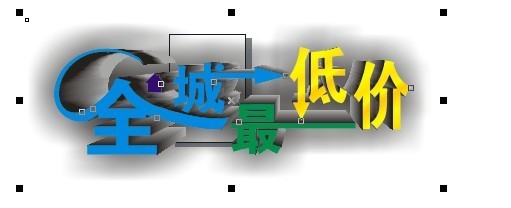
3:排列-拆分阴影群组
4:最重要的一步了 选中阴影-转换为位图-临摹位图-快速临摹
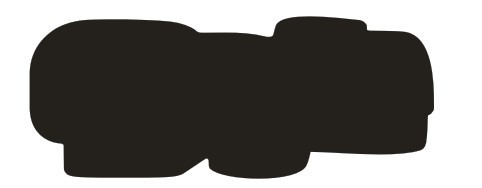
图上这么多的锯齿,好难看啊,还得处理一下,CD处理曲线最好不过了,只要删掉不必要的节点就行了。 好多了吧,有些细节还能处理
5:剩下的就好办了,把元素文字组合到一起就OK啦,再加个边和素材


新闻热点
疑难解答